Was Sie wissen sollten
- Wenn die Transkription von Sprachnachrichten unter iOS 17 nicht funktioniert, bedeutet das wahrscheinlich, dass entweder Sie oder die andere Person nicht die neueste Version von iOS verwenden.
- Die Transkription ist möglicherweise auch nicht mit Ihrer Tastatursprache kompatibel.
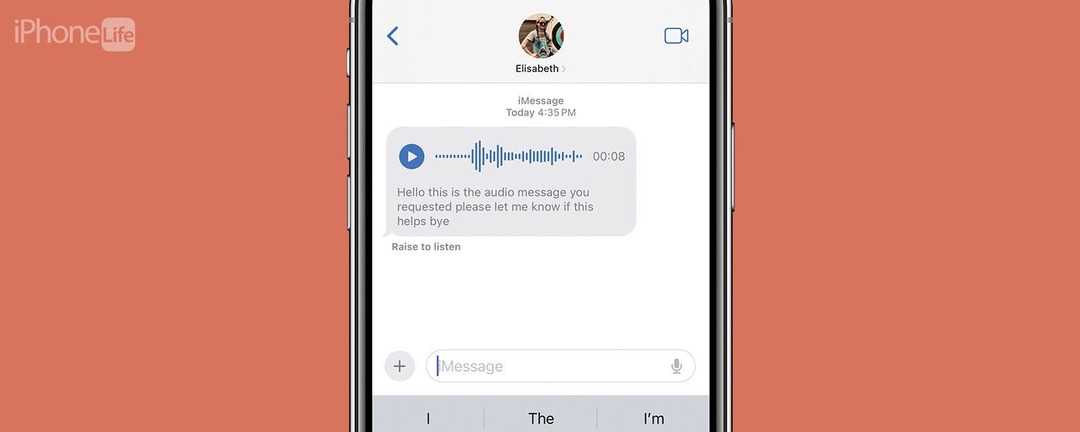
Die neueste Version von iOS hat eine Funktion eingeführt, die über die Nachrichten-App gesendete Audionachrichten automatisch transkribiert. Dies ist sicherlich praktisch, wenn Sie eine Audionachricht nicht anhören können, da Sie den Inhalt der Nachricht einfach in Textform lesen können. Aber was sollten Sie tun, wenn auf Ihrem iPhone iOS 17 läuft und die Transkription von Audionachrichten nicht funktioniert? Lesen Sie weiter, um herauszufinden, wie Sie dieses Problem beheben können.
Springen zu:
- Voice-to-Text funktioniert nicht auf dem iPhone
- Häufig gestellte Fragen
Voice-to-Text funktioniert nicht auf dem iPhone
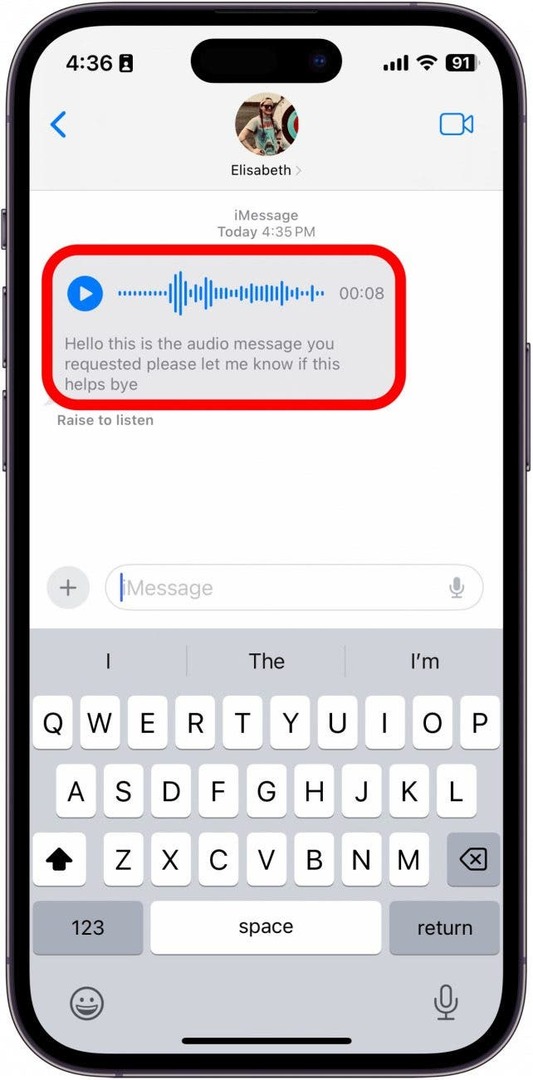
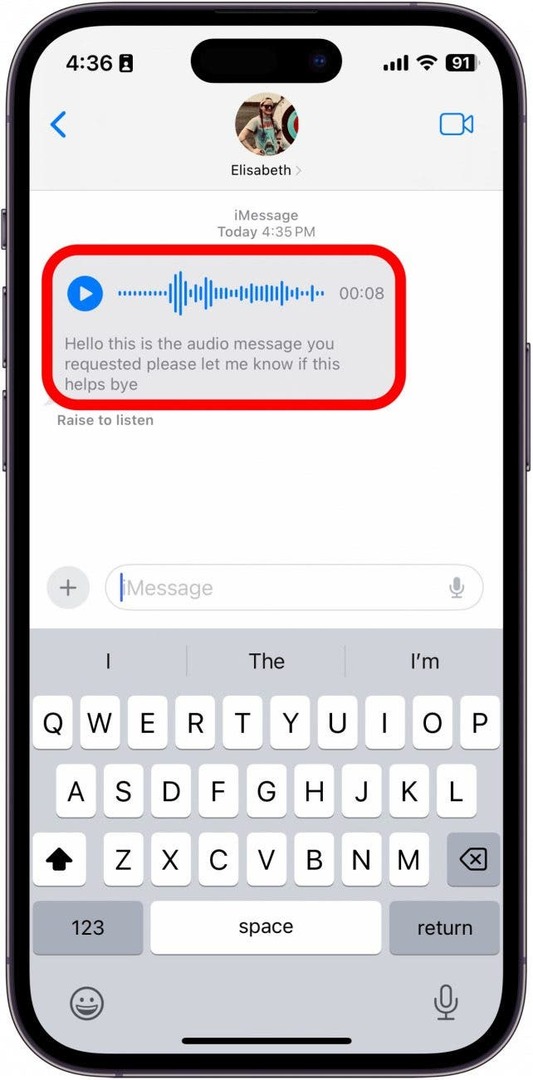
Transkription einer Audionachricht geschieht automatisch, solange die Tastatur Ihres iPhones auf eine Sprache eingestellt ist, die die Transkription unterstützt. Ansonsten gibt es keine Einstellung zum Aktivieren oder Deaktivieren dieser Funktion. Dies macht die Fehlerbehebung sehr einfach, da es nur drei Gründe gibt, warum diese Funktion bei Ihnen nicht funktionieren würde. Weitere Anleitungen zur iPhone-Fehlerbehebung wie diese finden Sie hier
Melden Sie sich für unseren kostenlosen Tipp des Tages an Newsletter.1. Die Audiotranskription funktioniert nur unter iOS 17 und neuer
Die Transkription von Audionachrichten ist eine Funktion, die exklusiv für Geräte mit iOS 17 und neuer verfügbar ist. Wenn Ihr iPhone nicht auf das neueste Betriebssystem aktualisiert ist, auf Updates prüfen.

Entdecken Sie die verborgenen Funktionen Ihres iPhones
Holen Sie sich einen täglichen Tipp (mit Screenshots und klaren Anweisungen), damit Sie Ihr iPhone in nur einer Minute am Tag beherrschen.
Wenn Sie iOS 17 verwenden und die Transkription von Audionachrichten immer noch nicht funktioniert, bedeutet dies, dass die Person, der Sie eine SMS senden, nicht die neueste Software ausführt. Damit diese Funktion funktioniert, müssen sowohl der Absender als auch der Empfänger iOS 17 oder neuer ausführen. Wenn dies der Fall ist, bitten Sie stattdessen Ihren Freund, auf seinem iPhone nach Updates zu suchen.
2. Ihre Tastatursprache wird nicht unterstützt
Laut Apple funktioniert die Transkription von Audionachrichten nur für ausgewählte Sprachen. Ihr iPhone transkribiert Audionachrichten entsprechend der Spracheinstellung Ihrer Tastatur. Sie müssen Ihre Tastatur auf eine unterstützende Sprache einstellen. So ändern Sie es:
- Öffne das Einstellungen-App und tippen Sie auf Allgemein.
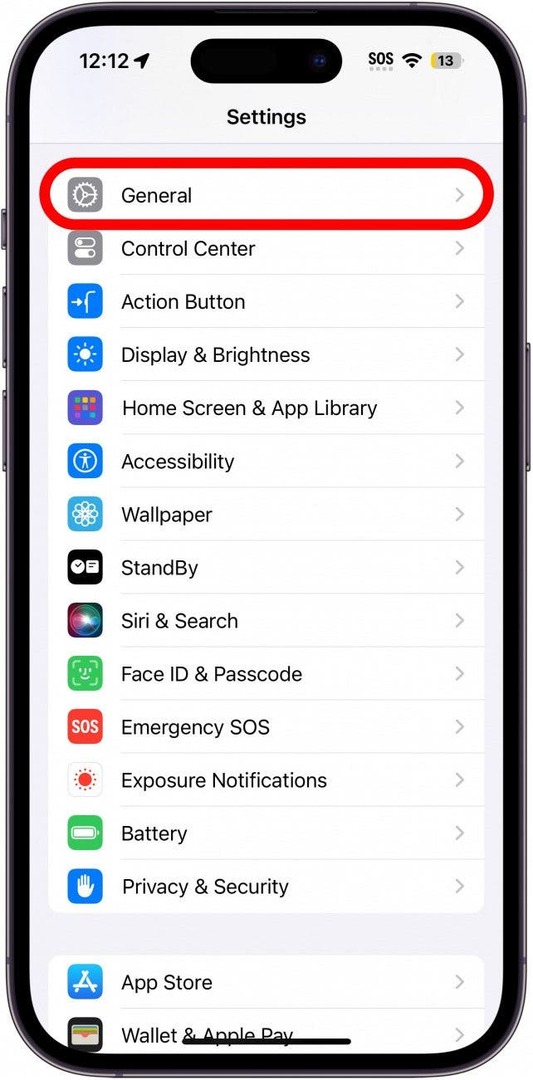
- Klopfen Tastatur.

- Klopfen Tastaturen.
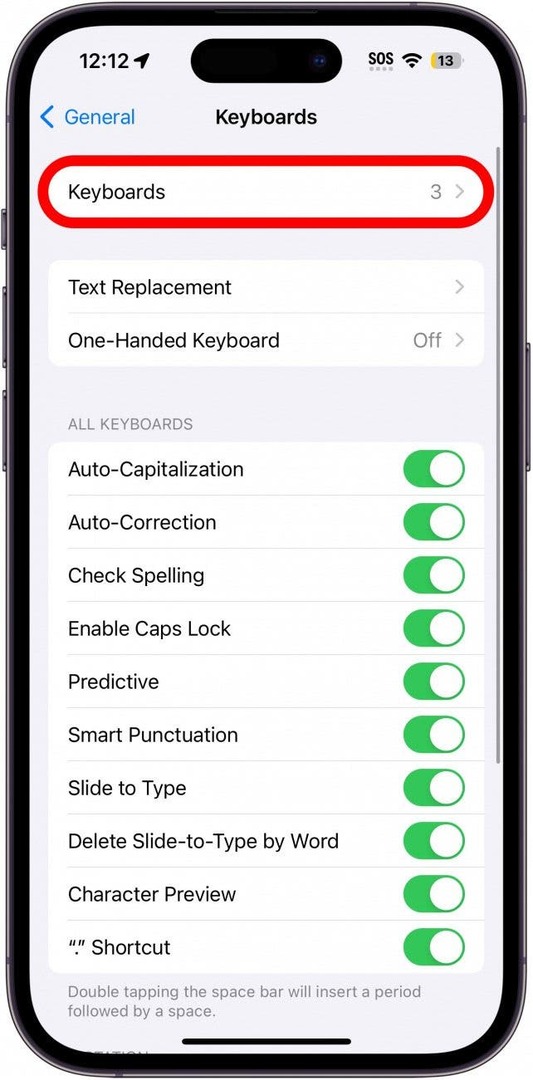
- Klopfen Eine neue Tastatur hinzufügen…
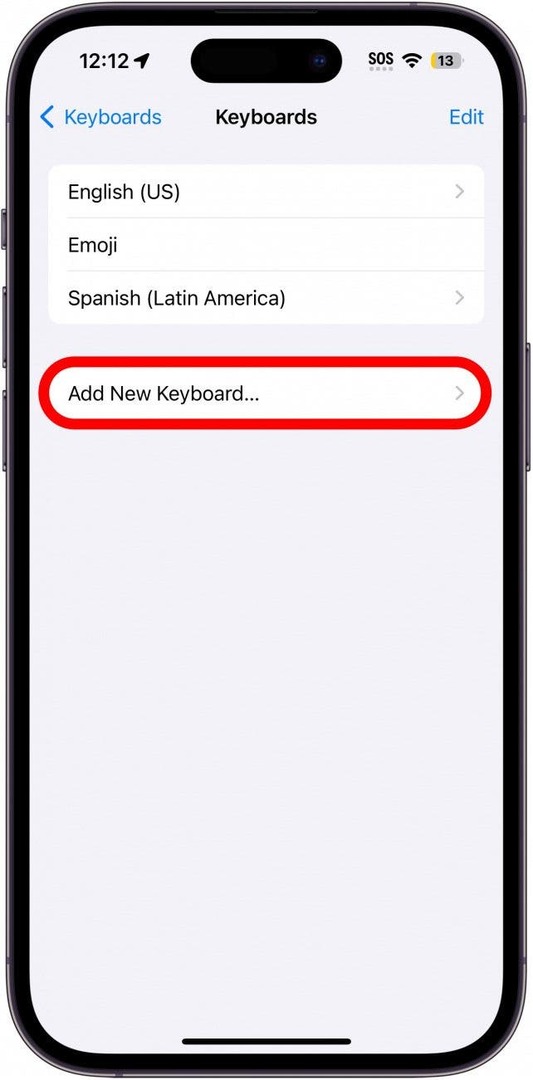
- Suchen Sie nach einer neuen Tastatursprache, indem Sie auf tippen Suchleiste, oder tippen Sie auf eine Sprache aus der Liste.
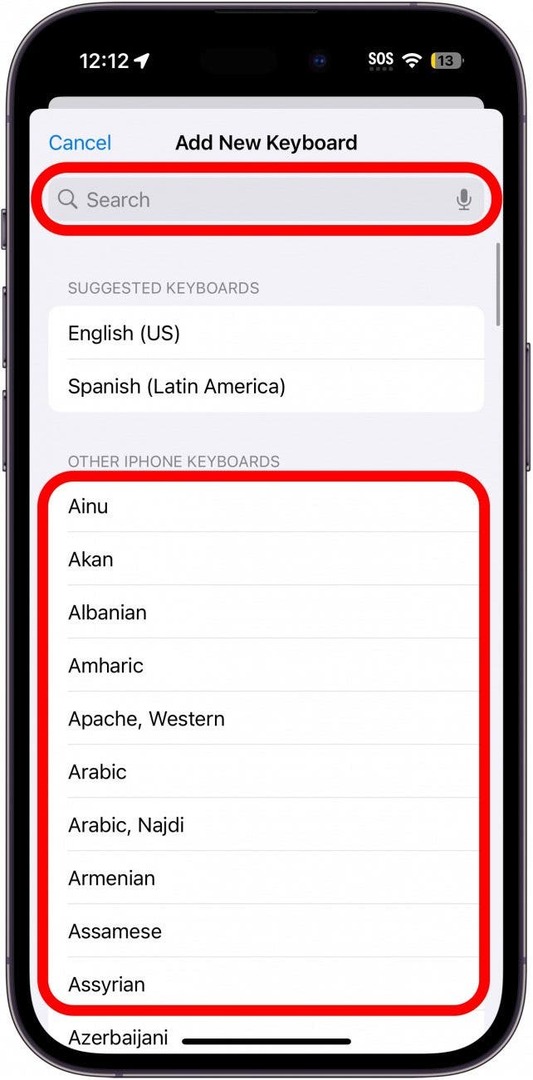
Leider stellt Apple keine Liste der unterstützten Sprachen zur Verfügung, die mit der Transkription von Audionachrichten funktionieren. Wenn Voice-to-Text auf Ihrem iPhone mit der von Ihnen gewählten Sprache nicht funktioniert, müssen Sie entweder auf Englisch umstellen oder es wird ein Ratespiel, welche Tastatursprache Sie verwenden müssen.
3. Die Transkription ist fehlgeschlagen
Der letzte Grund, warum die Transkription von Audionachrichten in iOS 17 nicht funktioniert, könnte einfach darin liegen Die Software konnte den Inhalt der Nachricht nicht verstehen und konnte daher keine Antwort bereitstellen Transkription. In diesem Fall müssen Sie oder der Absender die Audionachricht erneut senden und dabei lauter und/oder deutlicher sprechen, damit das iPhone die Audionachricht erfolgreich transkribieren kann.
Wenn die Audiotranskription unter iOS 17 auch nach Überprüfung aller oben genannten Punkte nicht funktioniert, müssen Sie sich möglicherweise an Apple wenden, um weitere Unterstützung zu erhalten.
FAQ
Warum meldet mein iPhone „Derzeit können keine Audionachrichten gesendet werden“? Diese Fehlermeldung kann manchmal auftreten, wenn Sie eine Funktion namens „Tonerkennung“ aktiviert haben. Schauen Sie sich unseren Artikel zur Fehlerbehebung an Audionachrichten funktionieren auf dem iPhone nicht für mehr Informationen.
Wie aktiviere ich Audionachrichten auf dem iPhone? Das können Sie ganz einfach Senden Sie Audionachrichten auf dem iPhone indem Sie in einer iMessage-Konversation auf das Plus-Symbol tippen und dann Audio auswählen.